このページでは、ブラックリスト・ホワイトリストの設定にする手順をご案内いたします。
ログインすると下記の画面が現れます。
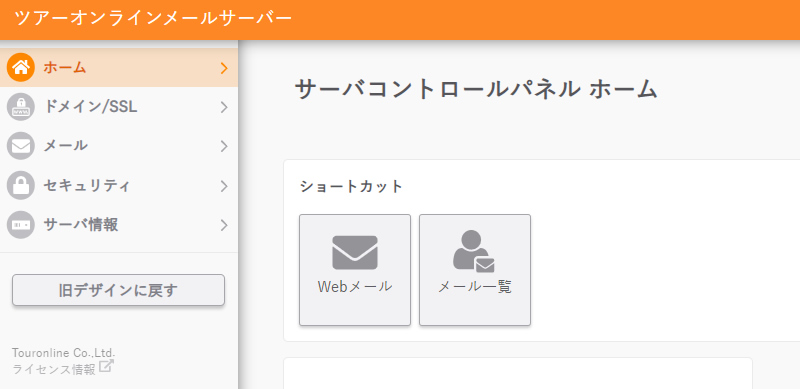

左側のメニューから「メール」→「メール一覧」を開いてください。
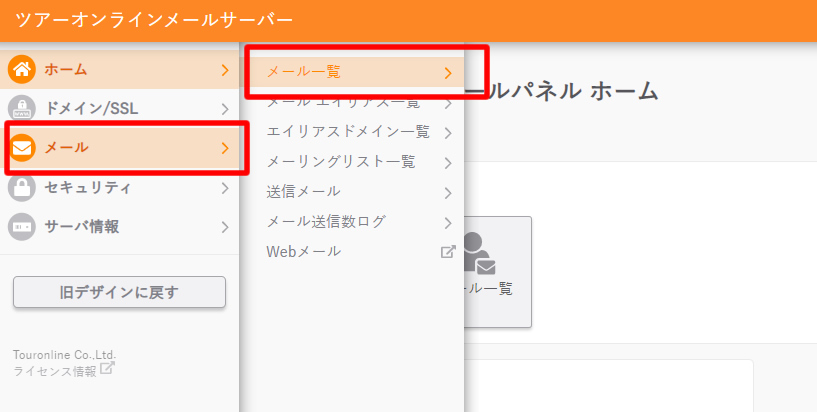

メールアドレス一覧が表示されます。該当するメールアドレスの右側の「設定ボタン」を押して、次に「詳細設定」を押してください。
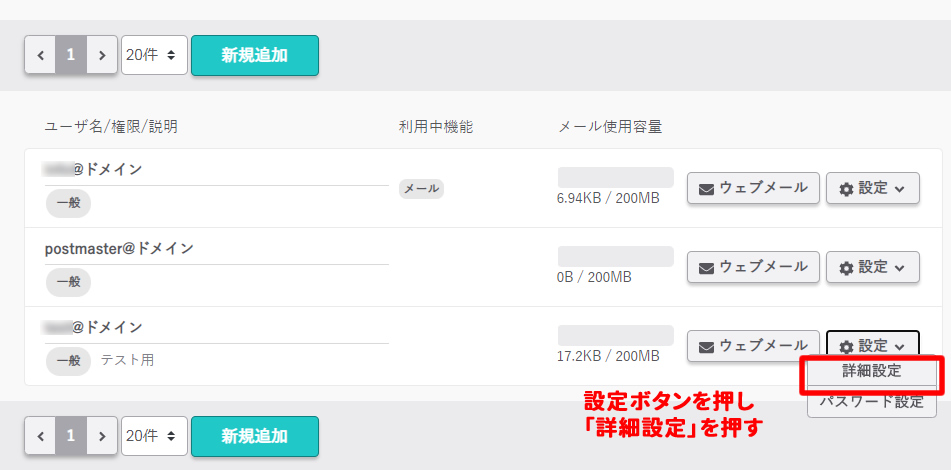

メール利用範囲を開いてください。見当たらない場合は、「メール利用範囲」に「利用する」に✔ チェックを入れてください。
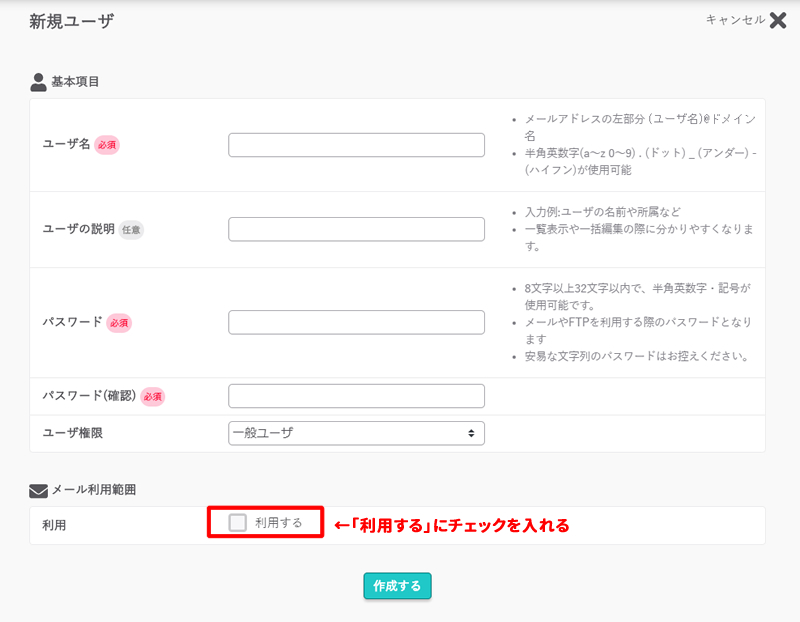

ブラックリスト・ホワイトリストの設定をおこないます。
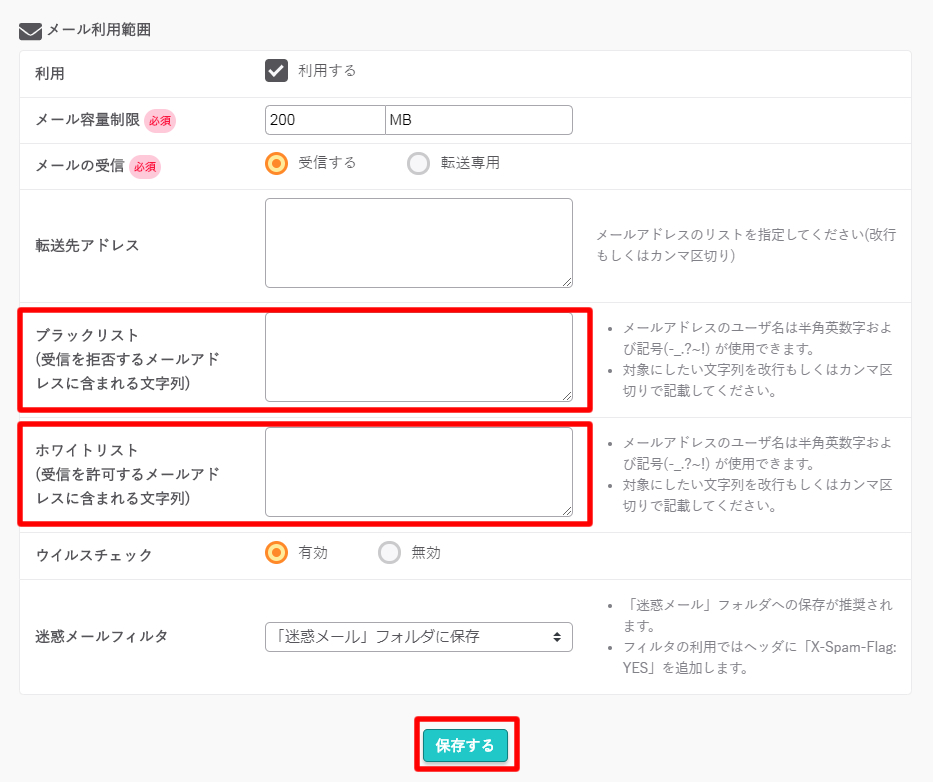
●「ブラックリスト」
ブラックリストとは、指定したメールアドレスから届くメールを受け取らないように拒否する機能です。
頻繁に届く迷惑メール(スパムメール)でメールアドレスがわかっているものを登録すると、今後受け取らないようにすることができます。
・受信を拒否するメールアドレスに含まれる文字列を入れます。
・メールアドレスのユーザ名は半角英数字および記号(-_.?~!) が使用できます。
・対象にしたい文字列を改行もしくはカンマ区切りで記載してください。
| ブロック内容 | 入力方法 |
| ドメインを拒否したい場合 | 例:@xyzz.com を入れます info@xyzz.com 、sale@xyzz.com など当該ドメインの全てのメールアドレスをブロックします |
| メールアドレスを拒否したい場合 | 例:xyz@xyzz.com を入れます |
●該当したメールの処理
| ブラックリストに該当したメール | ブラックリストに該当したメールは ウェブメール内のゴミ箱または迷惑メールフォルダに振り分けられます。 (ご自身のPCのアウトルックなどのメールソフトのゴミ箱ではありません) ゴミ箱に受信したメールは『ウェブメール』から確認することが可能です。 |
●「ホワイトリスト」
ホワイトリストでは、迷惑メールと判定されたくないメールの条件を設定する事が可能です。
・ブラックリストとは逆に、受信を許可するメールアドレスに含まれる文字列を上記のように入れます。
・メールアドレスのユーザ名は半角英数字および記号(-_.?~!) が使用できます。
・対象にしたい文字列を改行もしくはカンマ区切りで記載してください。
| 許可内容 | 入力方法 |
| ドメインを許可したい場合 | 例:@gmail.com を入れます yamada@gmail.com 、sato@gmail.com など全てのGmailのメールアドレスを受信許可します。 |
| メールアドレスを許可したい場合 | 例:info@sony.jp を入れます |

最後に「保存する」ボタンを押して完了です。

当サーバーでは、迷惑メール&ウィルスメールの防止策として、ウイルスチェック機能、ホワイトリスト、ブラックリスト機能、迷惑メールフィルタ機能があります。あわせてご確認ください。
またサーバにメールが到達した際、どのフィルタ機能が一番優先されるか?各フィルタの優先順位(判定順位)はこちらのページをご覧ください。